Ulauncher: Linux ターミナルをより効率的にするアプリケーション ランチャー
Linux ターミナルは、さまざまなタスクやコマンドを実行できる強力なツールです。ただし、アプリ、ファイル、Web サイト、その他のコンテンツをすばやく起動したり検索したりする場合、この端末は利便性や使いやすさが不十分だと感じるかもしれません。ターミナルで必要なものに簡単にアクセスできるアプリ ランチャーはありますか?答えは「はい」です。それは、Linux ターミナルの非常に実用的なアプリケーション ランチャーである Ulauncher です。
Ulauncher: 単なるアプリ ランチャーではありません
Ulauncher は、Linux ベースのオペレーティング システム用の完全に無料のオープンソース アプリケーション ランチャーです。 GUI GTK ツールキットを使用して Python で書かれています。
また、シンプルかつ軽量で、GNOME、KDE、Xfce などのほぼすべての Linux デスクトップ環境で使用できます。
macOS を使用している場合は、デフォルトの Spotlight や、Alfred などの人気のあるサードパーティ アプリ ランチャーに慣れていることがわかります。
Ulauncher を使用してアプリを検索する
アプリをインストールして起動した後、デフォルトのホットキー CTRL スペースを使用してアプリをアクティブ化すると、検索する入力ボックスが表示されます。
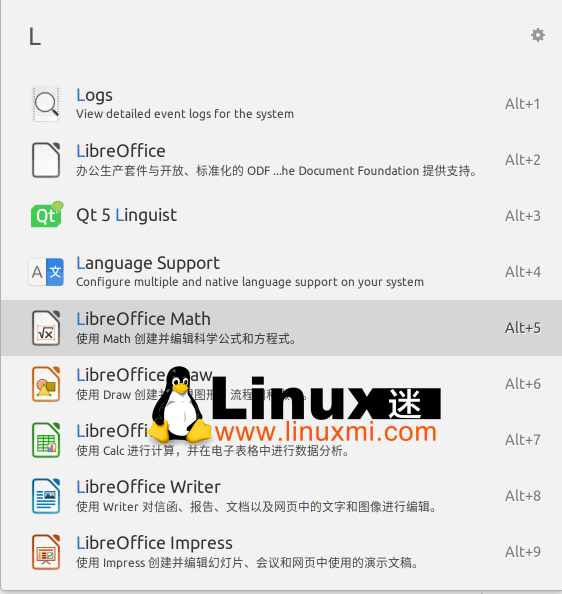
検索アプリケーション
このアプリケーションは、あいまい一致を使用して即座に検索結果を提供します。つまり、入力したアプリ名のスペルが間違っている場合でも、Ulauncher は関連する結果を表示します。

あいまい検索
Ulauncher で特定のディレクトリの検索をスキップしたい場合は、そのディレクトリの絶対パスをブラックリストに登録されたアプリのディレクトリに追加できます。

ブラックリスト アプリケーション ディレクトリ
ファイル システムの検索
アプリケーションの検索に加えて、~ または / を使用して入力を開始すると、ファイルやディレクトリを参照して移動することができます。


Ulauncher を使用してディレクトリを検索
クエリまたはスクリプトのショートカットを使用する
Ulauncher は、独自の入力ボックスを介して直接 Web 検索もサポートします。デフォルトでは、3 つのフォールバック検索とそのショートカットが付属しています。
-
g– Google -
so– スタック オーバーフロー -
wiki– ウィキペディア

検索ネットワーク
Linux ファンを検索したり、スクリプトにショートカットを追加したりしたいですか? Web 検索またはスクリプト用のカスタム ショートカットを作成することもできます。
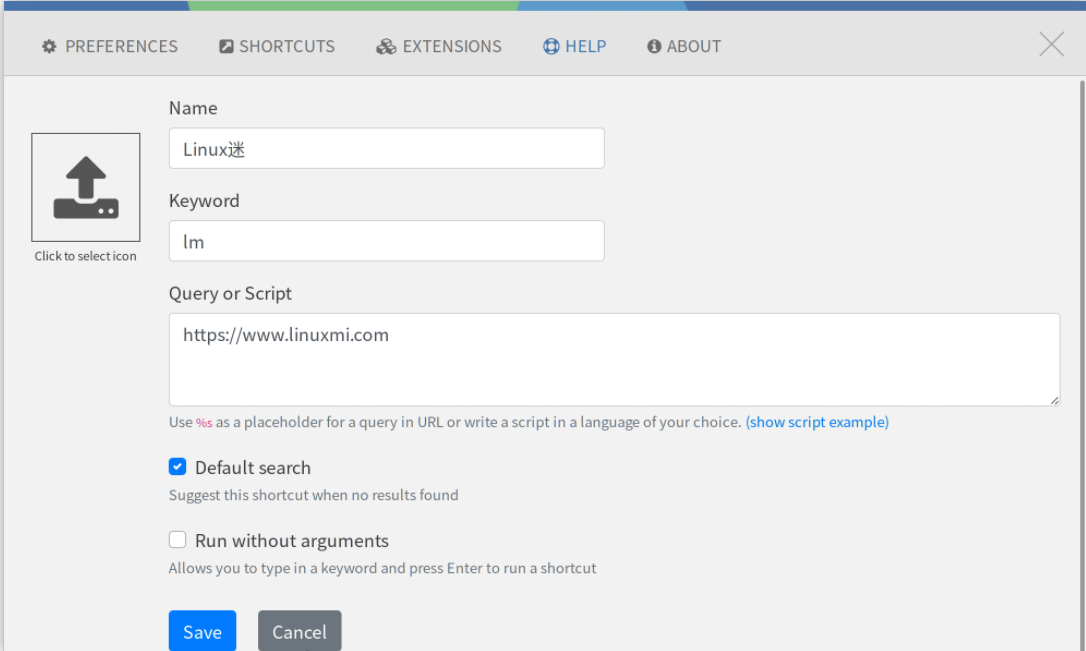

カスタムショートカットを追加
カラーテーマの変更
Ulauncher には、Adwaita、Elementary Light、Elementary Dark、Ubuntu の 4 つの組み込みテーマが付属しています。

Ubuntu テーマ
Arc Dark、Mint-Y-Dark、Dracula、Pop!_OS などのテーマをさらに試してみたい場合は、他の人の投稿をここで見つけることができます。
新しいテーマをインストールするには、リポジトリのクローンを ~/.config/ulauncher/user-themes/ ディレクトリに作成するだけです。
リーリーオブジェクトの展開: 100% (13/13)、55.95 KiB | 1.10 MiB/s、完了しました。

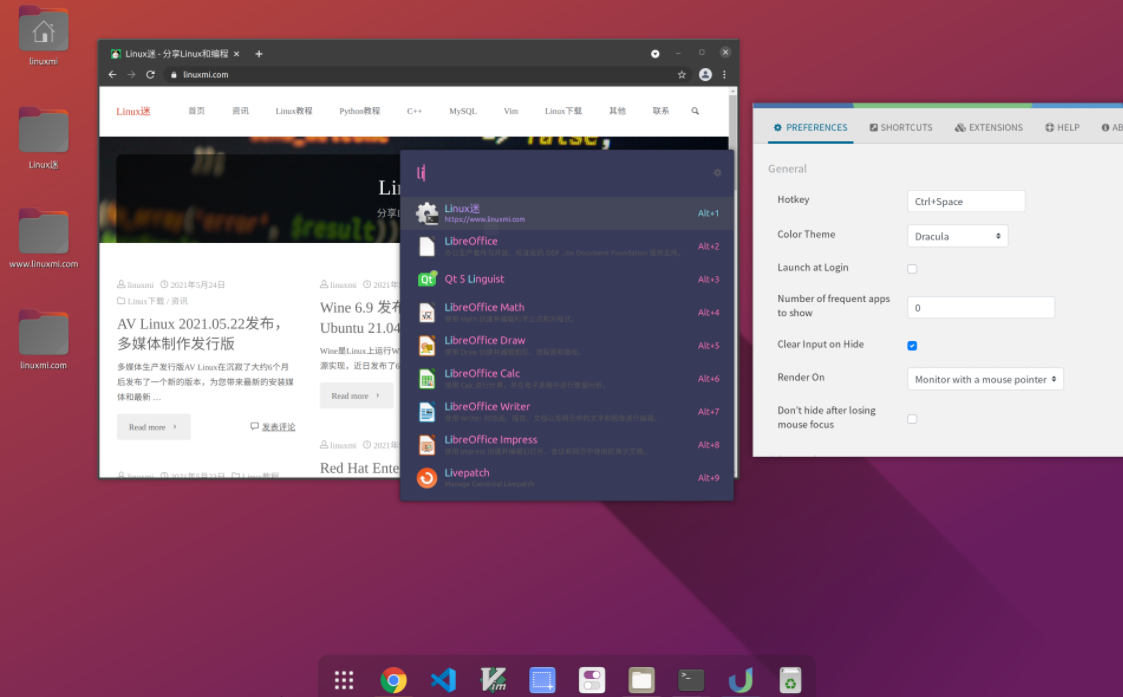
これらのテーマが気に入らない場合は、既存のテーマを上書きして、独自のカスタム カラー テーマを作成することもできます。ここに示されている手順に従ってください。
拡張機能を使用して機能を追加する
Ulauncher をより強力で機能豊富にするために、拡張機能を追加できます。拡張機能は基本的に、別のプロセスとしてアプリケーションと一緒に実行される Python 3 プログラムです。
Ulauncher を使用すると、多数のサードパーティ拡張機能を追加して、より多くの機能を直接実行できます。
たとえば、通知カウントダウン用のタイマー、データをコピーするためのクリップボード、SSH ランチャーなどです。
Linux に Ulauncher をインストールするにはどうすればよいですか?
Ulauncher をインストールする最も簡単な方法は、Debian または RPM パッケージをダウンロードし、ダブルクリックしてインストールすることです (GUI パッケージ インストーラーがある場合)。あるいは、次のコマンドを実行することもできます:
Debian または Ubuntu ベースの場合
リーリー
Fedora の場合
sudo dnf install ./パッケージ名
Ulauncher は Arch Linux の AUR リポジトリでも入手できます。
linuxmi@linuxmi:~/www.linuxmi.com$ git clone https://aur.archlinux.org/ulauncher.git && cd ulauncher && makepkg -is
つまり、Ulauncher は非常に優れた実用的な Linux ターミナル アプリケーション ランチャーであり、これを使用すると、アプリケーション、ファイル、Web サイト、またはその他のコンテンツにすばやくアクセスしたり、開いたりすることができます。 Python と GTK で書かれており、複数の Linux ディストリビューションとデスクトップ環境をサポートしています。 Ulauncher を試してみたい場合は、公式 Web サイト1 から対応するインストール パッケージをダウンロードするか、パッケージ マネージャーを使用してインストールできます。 Ulauncher についてご提案やフィードバックがございましたら、コメント欄にメッセージを残してください。ありがとう!
以上がUlauncher: Linux ターミナルをより効率的にするアプリケーション ランチャーの詳細内容です。詳細については、PHP 中国語 Web サイトの他の関連記事を参照してください。

ホットAIツール

Undresser.AI Undress
リアルなヌード写真を作成する AI 搭載アプリ

AI Clothes Remover
写真から衣服を削除するオンライン AI ツール。

Undress AI Tool
脱衣画像を無料で

Clothoff.io
AI衣類リムーバー

Video Face Swap
完全無料の AI 顔交換ツールを使用して、あらゆるビデオの顔を簡単に交換できます。

人気の記事

ホットツール

メモ帳++7.3.1
使いやすく無料のコードエディター

SublimeText3 中国語版
中国語版、とても使いやすい

ゼンドスタジオ 13.0.1
強力な PHP 統合開発環境

ドリームウィーバー CS6
ビジュアル Web 開発ツール

SublimeText3 Mac版
神レベルのコード編集ソフト(SublimeText3)

ホットトピック
 7643
7643
 15
15
 1392
1392
 52
52
 91
91
 11
11
 33
33
 151
151
 Dockerプロセスを表示する方法
Apr 15, 2025 am 11:48 AM
Dockerプロセスを表示する方法
Apr 15, 2025 am 11:48 AM
Dockerプロセス表示方法:1。DockerCLIコマンド:Docker PS; 2。SystemDCLIコマンド:SystemCTL Status Docker; 3。CLIコマンドを作成するDocker:Docker-Compose PS。 4。プロセスエクスプローラー(Windows); 5。 /procディレクトリ(Linux)。
 VSCODEに必要なコンピューター構成
Apr 15, 2025 pm 09:48 PM
VSCODEに必要なコンピューター構成
Apr 15, 2025 pm 09:48 PM
VSコードシステムの要件:オペレーティングシステム:オペレーティングシステム:Windows 10以降、MACOS 10.12以上、Linux Distributionプロセッサ:最小1.6 GHz、推奨2.0 GHz以上のメモリ:最小512 MB、推奨4 GB以上のストレージスペース:最低250 MB以上:その他の要件を推奨:安定ネットワーク接続、XORG/WAYLAND(Linux)
 VSCODEは拡張子をインストールできません
Apr 15, 2025 pm 07:18 PM
VSCODEは拡張子をインストールできません
Apr 15, 2025 pm 07:18 PM
VSコード拡張機能のインストールの理由は、ネットワークの不安定性、許可不足、システム互換性の問題、VSコードバージョンが古すぎる、ウイルス対策ソフトウェアまたはファイアウォール干渉です。ネットワーク接続、許可、ログファイル、およびコードの更新、セキュリティソフトウェアの無効化、およびコードまたはコンピューターの再起動を確認することにより、問題を徐々にトラブルシューティングと解決できます。
 vscodeはMacに使用できますか
Apr 15, 2025 pm 07:36 PM
vscodeはMacに使用できますか
Apr 15, 2025 pm 07:36 PM
VSコードはMacで利用できます。強力な拡張機能、GIT統合、ターミナル、デバッガーがあり、豊富なセットアップオプションも提供しています。ただし、特に大規模なプロジェクトまたは非常に専門的な開発の場合、コードと機能的な制限がある場合があります。
 vscodeとは何ですか?vscodeとは何ですか?
Apr 15, 2025 pm 06:45 PM
vscodeとは何ですか?vscodeとは何ですか?
Apr 15, 2025 pm 06:45 PM
VSコードは、Microsoftが開発した無料のオープンソースクロスプラットフォームコードエディターと開発環境であるフルネームVisual Studioコードです。幅広いプログラミング言語をサポートし、構文の強調表示、コード自動完了、コードスニペット、および開発効率を向上させるスマートプロンプトを提供します。リッチな拡張エコシステムを通じて、ユーザーは、デバッガー、コードフォーマットツール、GIT統合など、特定のニーズや言語に拡張機能を追加できます。 VSコードには、コードのバグをすばやく見つけて解決するのに役立つ直感的なデバッガーも含まれています。
 Apr 16, 2025 pm 07:39 PM
Apr 16, 2025 pm 07:39 PM
NotePadはJavaコードを直接実行することはできませんが、他のツールを使用することで実現できます。コマンドラインコンパイラ(Javac)を使用してByteCodeファイル(filename.class)を生成します。 Javaインタープリター(Java)を使用して、バイトコードを解釈し、コードを実行し、結果を出力します。
 Linuxの主な目的は何ですか?
Apr 16, 2025 am 12:19 AM
Linuxの主な目的は何ですか?
Apr 16, 2025 am 12:19 AM
Linuxの主な用途には、1。Serverオペレーティングシステム、2。EmbeddedSystem、3。Desktopオペレーティングシステム、4。開発およびテスト環境。 Linuxはこれらの分野で優れており、安定性、セキュリティ、効率的な開発ツールを提供します。
 VSCODE前の次のショートカットキー
Apr 15, 2025 pm 10:51 PM
VSCODE前の次のショートカットキー
Apr 15, 2025 pm 10:51 PM
VSコードワンステップ/次のステップショートカットキー使用法:ワンステップ(後方):Windows/Linux:Ctrl←; macOS:CMD←次のステップ(フォワード):Windows/Linux:Ctrl→; macOS:CMD→




